WuMgr विंडोज 10 के लिए एक फ्री ओपन-सोर्स अपडेट मैनेजर है
अच्छे दिन थे जब आपके कंप्यूटर पर आपको कौन से अपडेट मिलते थे, इस पर आपका पूरा नियंत्रण था। लेकिन फिर विंडोज 10 ने उस नियंत्रण को हटाने का फैसला किया। आप कई विंडोज अपडेट विकल्पों(many Windows Update options) को कॉन्फ़िगर कर सकते हैं और अपडेट को स्थगित(Defer Updates) कर सकते हैं, लेकिन आप उन्हें नियंत्रित नहीं कर सकते। इस पोस्ट में, हम एक ऐसे फ्री टूल के बारे में बात करने जा रहे हैं जो आपको विंडोज 10(Windows 10) अपडेट पर पूरा कंट्रोल देता है। WuMgr विंडोज अपडेट एजेंट एपीआई(Windows Update Agent API) पर आधारित एक फ्री और ओपन सोर्स टूल है जो आपको अपने कंप्यूटर पर लापता अपडेट को खोजने और इंस्टॉल करने की सुविधा देता है।
Windows 10 के लिए WuMgr अद्यतन प्रबंधक
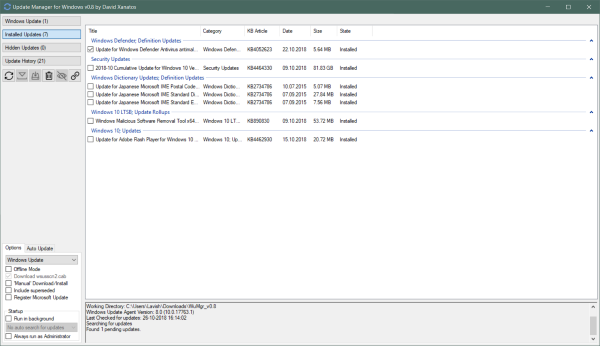
(WuMgr)विंडोज(Windows) के लिए WuMgr या अपडेट मैनेजर(Update Manager) एक ऑल इन वन विंडोज अपडेट यूटिलिटी(Windows Update Utility) है। यह आपको अपडेट सेटिंग्स को नियंत्रित करने और उपलब्ध अपडेट को मैन्युअल रूप से इंस्टॉल करने देता है। इसका उपयोग करना और समझना आसान है और आपको संपूर्ण विंडोज अपडेट(Windows Update) कॉन्फ़िगरेशन पर अधिक नियंत्रण देता है।
आरंभ करने के लिए, प्रोग्राम आपके सिस्टम को सभी उपलब्ध अपडेट के लिए स्कैन करेगा। स्कैन शुरू करने के लिए आप रिफ्रेश बटन दबा सकते हैं। एक बार पूरा होने के बाद, प्रोग्राम विभिन्न श्रेणियों जैसे विंडोज अपडेट, इंस्टॉल किए गए अपडेट, हिडन अपडेट(Windows Update, Installed Updates, Hidden Updates ) और अपडेट हिस्ट्री के तहत अपडेट प्रदर्शित करेगा।(Update History.)
Windows अद्यतन(Update) श्रेणी उन सभी अद्यतनों को प्रदर्शित करेगी जिन्हें आपके कंप्यूटर पर डाउनलोड और स्थापित किया जा सकता है। आप बाएं मेनू से तदनुसार डाउनलोड और इंस्टॉल बटन दबा सकते हैं। आप उपलब्ध अपडेट को भी छिपा सकते हैं, और इसे इंस्टॉल नहीं किया जाएगा और इसके बजाय छिपे हुए अपडेट श्रेणी में ले जाया जाएगा।
इंस्टॉल किए गए अपडेट के तहत, आप पहले से इंस्टॉल किए गए अपडेट की सूची देख सकते हैं। आप उन्हें चुन सकते हैं और यदि आवश्यक हो तो उन्हें अनइंस्टॉल कर सकते हैं। स्थापना तिथि के साथ, अन्य विवरण जैसे अद्यतन आकार, श्रेणी KB आलेख(KB Article) और स्थिति प्रदर्शित की जाती है।
छिपे हुए अद्यतन उन अद्यतनों(Hidden Updates) की सूची प्रदर्शित करते हैं जिन्हें आपने पहले छिपाकर सेट किया था। आप उन्हें दिखा सकते हैं और उन्हें विंडोज अपडेट(Windows Update) श्रेणी में ले जा सकते हैं और बाद में उपयुक्त समय पर उन्हें स्थापित कर सकते हैं। यदि आप किसी अपडेट को कुछ समय के लिए विलंबित करना चाहते हैं तो यह एक बहुत ही उपयोगी सुविधा है।
अद्यतन इतिहास(Update History) आपके कंप्यूटर पर विंडोज अपडेट(Windows Updates) की संपूर्ण समयरेखा प्रदर्शित करता है । आप सभी अपडेट को उनकी तिथियों, श्रेणी और राज्य के साथ आसानी से ट्रैक कर सकते हैं। यह आपके कंप्यूटर पर किसी समस्या का निवारण करते समय काम आता है। WuMgr पूरे अपडेट इतिहास को रिकॉर्ड कर सकता है ताकि आप बाद के चरण में अपनी इच्छित किसी भी जानकारी को निकाल सकें।
इन श्रेणियों के अलावा, आप अपडेट के अनुरूप लिंक बटन पर क्लिक कर सकते हैं। यह अपडेट के डाउनलोड लिंक को क्लिपबोर्ड पर कॉपी कर देगा। EXE फ़ाइल को मैन्युअल रूप से डाउनलोड करने के लिए आप ब्राउज़र विंडो के अंदर लिंक दर्ज कर सकते हैं ।
अपडेट प्रदर्शित करने के अलावा, WuMgr आपको लगभग सभी विंडोज अपडेट(Windows Update) सेटिंग्स को कॉन्फ़िगर करने देता है। आप विंडोज अपडेट(Windows Update) और विंडोज स्टोर(Windows Store) सेटिंग्स को कॉन्फ़िगर कर सकते हैं। ऑफ़लाइन मोड(Offline Mode) सक्षम किया जा सकता है जो मुझे यकीन नहीं है कि यह क्या करता है। Manual Download/Install को सक्षम कर सकते हैं जो एक बहुत ही सुविधाजनक सुविधा है।
इसके अलावा, आप रन इन बैकग्राउंड(Run in background) को इनेबल कर सकते हैं ताकि WuMgr हमेशा बैकग्राउंड में चलता रहे। और अपडेट उपलब्ध हैं या नहीं, इसकी जांच के लिए आप आवृत्ति को नियंत्रित कर सकते हैं।
WuMgr आपको अपने कंप्यूटर पर (WuMgr)ऑटो अपडेट(Auto Update) सेटिंग्स को नियंत्रित करने की सुविधा भी देता है। आप विंडोज अपडेट(Windows Update) सर्वर तक पहुंच को पूरी तरह से ब्लॉक कर सकते हैं या स्वचालित अपडेट अक्षम कर सकते हैं। इसके अलावा, आप सेटिंग ऐप से विंडोज अपडेट(Windows Update) पेज को भी छिपा सकते हैं । यह अपडेट की स्थिति की जांच करना और उन्हें डाउनलोड करना लगभग असंभव बना देता है। इसके अलावा, आप स्वचालित विंडोज स्टोर(Windows Store) अपडेट को भी अक्षम कर सकते हैं ताकि एप्लिकेशन पृष्ठभूमि में स्वचालित रूप से अपडेट न हों।
WuMgr विंडोज(Windows) यूजर्स के लिए एक बेहतरीन यूटिलिटी है । यह न केवल आपको एक अच्छा नियंत्रण देता है बल्कि आपको विभिन्न अपडेट के बारे में स्थिति और विवरण देखने देता है। अपडेट के हिस्से के रूप में क्या डाउनलोड और इंस्टॉल किया जा रहा है, इसकी जानकारी होनी चाहिए। यह टूल इसे ट्रैक करना बहुत आसान बनाता है। साथ ही, डाउनलोड को नियंत्रित करने के लिए जोड़े गए फीचर्स इस टूल को जरूरी बनाते हैं। WuMgr डाउनलोड करने के लिए यहां(here)(here) क्लिक करें।
टिप(TIP) : यहां सूचीबद्ध विंडोज 10 अपडेट को ब्लॉक करने के लिए और भी मुफ्त टूल हैं।(free tools to block Windows 10 Updates)
Related posts
WAU प्रबंधक का उपयोग करके विंडोज 10 अपडेट को कैसे प्रबंधित या बंद करें
Windows 10 संस्करण 20H2 अक्टूबर 2020 अपडेट में नई सुविधाएँ
विन अपडेट स्टॉप: विंडोज 10 पर विंडोज अपडेट अक्षम करें
Windows 10 में संभावित Windows अद्यतन डेटाबेस त्रुटि का पता चला है
Microsoft अद्यतन स्वास्थ्य उपकरण क्या है जो मुझे Windows 10 में दिखाई देता है?
विंडोज 10 अपडेट में साउंड रिसर्च कॉर्प सॉफ्टवेयरकंपोनेंट
Windows अद्यतन त्रुटि C8000266 ठीक करें?
विंडोज अपडेट का उपयोग करके अन्य माइक्रोसॉफ्ट उत्पादों को कैसे अपडेट करें
विंडोज 11/10 में विंडोज अपडेट लॉग कहां खोजें और कैसे पढ़ें
विंडोज अपडेट त्रुटि को कैसे ठीक करें 0x80240061
विंडोज 11/10 में विंडोज अपडेट एरर 0x800F081F
Windows अद्यतन त्रुटि कोड 0x80070012 को कैसे ठीक करें
विंडोज 10 पर फीचर अपडेट के लिए सेफगार्ड्स को डिसेबल कैसे करें
Windows 11/10 . पर Windows अद्यतन त्रुटि 0x800f0989 ठीक करें
विंडोज 10 में विंडोज क्वालिटी अपडेट के जरिए ड्राइवर अपडेट को ब्लॉक करें
विंडोज अपडेट एरर कोड 80244010 को कैसे ठीक करें
विंडोज 10 अपडेट सर्विसिंग ताल समझाया गया
विंडोज 10 पर विंडोज अपडेट एरर कोड C80003F3 को कैसे ठीक करें
Windows अद्यतन त्रुटियाँ 0x800705b4, 0x8024402f या 0x8024002e [फिक्स्ड]
Windows अद्यतन त्रुटि को ठीक करें 0x80070659
